Upravljanje načrtov skupine s storitvijo Planner Teams
V Planner ustvarite načrte v skupni rabi, s katerimi učinkovito spremljate delo svoje skupine. Paketi v skupni rabi so zasnovani tako, da olajšajo sodelovanje in omogočajo hitrejše delo.
Ustvarjanje načrta v skupni rabi
Če želite začeti, v levem podoknu za krmarjenje izberite Nov načrt. Nato lahko izberete prazno možnost ali pa začnete z eno od vnaprej uporabljanih predlog, ki ustrezajo vašemu primeru uporabe. Nekatere možnosti so plačljive in za ustvarjanje potrebujete licenco Premium.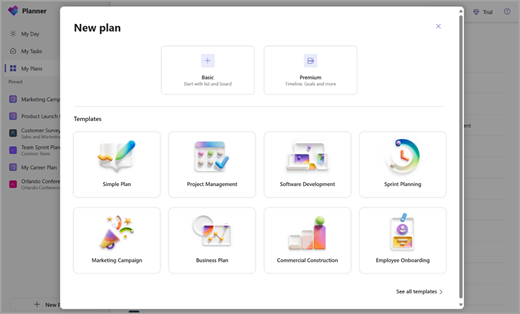
Ko izberete načrt, boste pozvani k vnosu imena načrta. Izbirni izbor skupine v storitvi Microsoft 365 lahko pustite prazen, da ustvarite osebni načrt.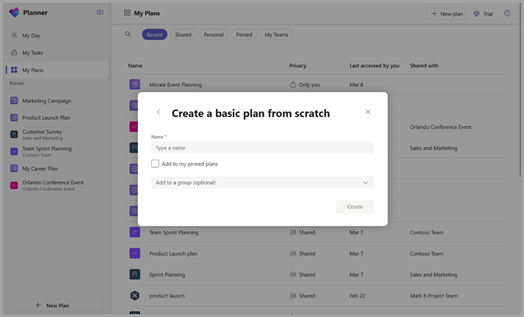
Poglede
Osnovni paketi
Mreža – Uporabite pogled mreže, če si želite ogledati opravila na razumljivem seznamu. Tukaj lahko preprosto nastavite polja opravil, označite opravila kot dokončana in dodate nova opravila.
Tabla – s pogledom table si lahko ogledate opravila na tabli za slog Kanban. Tukaj lahko združite opravila po vedru, napredku, rokih, prioritetah in oznakah.
Urnik – uporabite pogled urnika, če želite organizirati opravila v koledarju. Preberite več o pogledu urnika.
Grafikoni – s pogledom Grafikoni lahko vizualno prikažete stanje opravil. Tukaj si lahko ogledate grafikone za:
-
Stanje – stanje opravil.
-
Vedro – napredek opravil v vsakem vedru.
-
Prioriteta – napredek opravil po prioriteti.
-
Člani – razpoložljivost članov skupine.
Paketi Premium
Mreža – Uporabite pogled mreže, če si želite ogledati opravila na razumljivem seznamu. Tukaj lahko preprosto nastavite polja opravil, označite opravila kot dokončana in dodate nova opravila.
Tabla – s pogledom table si lahko ogledate opravila na tabli za slog Kanban. Tukaj lahko združite opravila po vedru, napredku, rokih, prioritetah in oznakah.
Časovnica – pogled časovnice uporabite, če si želite ogledati gantogram opravil in odvisnosti.
Grafikoni – pogled grafikonov uporabite za vizualno ogled stanja opravil. Tukaj si lahko ogledate grafikone za:
-
Stanje – stanje opravil.
-
Vedro – napredek opravil v vsakem vedru.
-
Prioriteta – napredek opravil po prioriteti.
-
Člani – razpoložljivost članov skupine.
Ljudje – Pogled oseb uporabite, če si želite ogledati porazdelitev opravil med člani skupine in po potrebi hitro znova dodeliti opravila.
Goals – uporabite pogled Goals za nastavitev in sledenje ciljem.
Dodelitve – uporabite pogled dodelitve, če želite razdrobljeno upravljati prizadevanja virov v opravilih, da natančno prikažete, kako in kdaj bo izvedeno delo.
Za vse podrobnosti o naprednih zmogljivostih, ki jih ponujajo paketi Premium, si oglejte Napredne zmogljivosti s paketi Premium.
Opomba: Upoštevajte, da za nekatere poglede morda potrebujete različne licence premium. Če želite več informacij, Project za splet Microsoftov opis storitve.
Dodeljevanje opravil
Ko ste pripravljeni, da se odločite, kdo bo kaj naredil, je na voljo več načinov za dodelitev opravil osebam v Planner.
Ko ustvarite opravilo, lahko nekomu dodelite – dodajte ime opravila in nato izberite Dodeli, da izberete člana načrta na seznamu. Če prava oseba ni navedena, vnesite ime ali e-poštni naslov v iskalno polje, da dodate novo osebo.
Opravilo lahko dodelite več kot eni osebi – ko opravilo ureja več članov skupine, ga lahko dodelite največ 11 osebam, tako da si ga lahko vsi ogledajo na seznamu Dodeljeno meni. Ko kateri koli član skupine opravilo označi kot dokončano, je to označeno kot dokončano za vse člane skupine.
Spreminjanje dodelitev
Spremenite lahko tudi zavihek Tabla , ki ga želite združiti po dodeljeno, nato pa povlečete opravila med stolpci za vsako osebo v skupini.










